使用SUMPRODUCT函数完成
1、例如统计 各单位男女的人数。 这就是设计两个条件 单位 性别 进行统计个数
2、点击插入函数功能按钮。选择数学与三角函数,中的SUMPRODUCT,点击确定
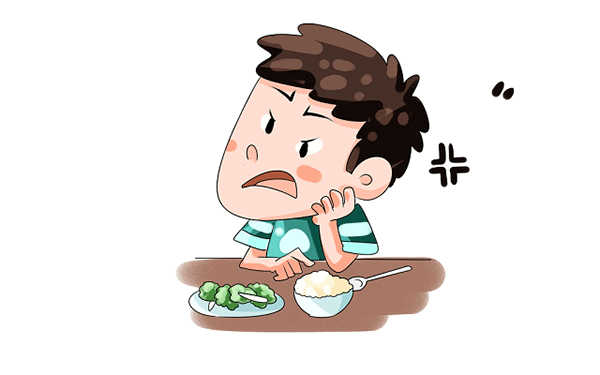
3、弹出函数参数设置框,注意这个函数的基本说明是返回相应的数组或区域乘机的和。
4、我们需要将条件都写到第一行的输入框中。基本格式为(条件一)*(条件二).....
例如本例需要计算A2:A20区等于某单位即G3, 这算条件一
计算C2:C20性别区等于“男”H2这算条件二
就需要如图书写公式
5、为了让公式在向右、向下拖动中,自动计算对应列的正确单元格,需要合理加上绝对引用$。
最终结果公式如图红框内显示
6、完成计算后,会看到正确结果。拖动公式到合适位置 I列。即可计算符合条件的男女的人数。
实例如图
在H2输入
=SUMPRODUCT((($A$1:$A$7)=$G2)*((C$1:C$7)>0))
公式向右向下填充。
当然用合并计算或者分类汇总也是可以的,只是操作步骤多少的问题!
版权声明:我们致力于保护作者版权,注重分享,被刊用文章【EXCEL按条件统计个数】因无法核实真实出处,未能及时与作者取得联系,或有版权异议的,请联系管理员,我们会立即处理! 部分文章是来自自研大数据AI进行生成,内容摘自(百度百科,百度知道,头条百科,中国民法典,刑法,牛津词典,新华词典,汉语词典,国家院校,科普平台)等数据,内容仅供学习参考,不准确地方联系删除处理!;

工作时间:8:00-18:00
客服电话
电子邮件
beimuxi@protonmail.com
扫码二维码
获取最新动态
